Hr vatski – HP DeskJet 3700 User Manual
Page 53
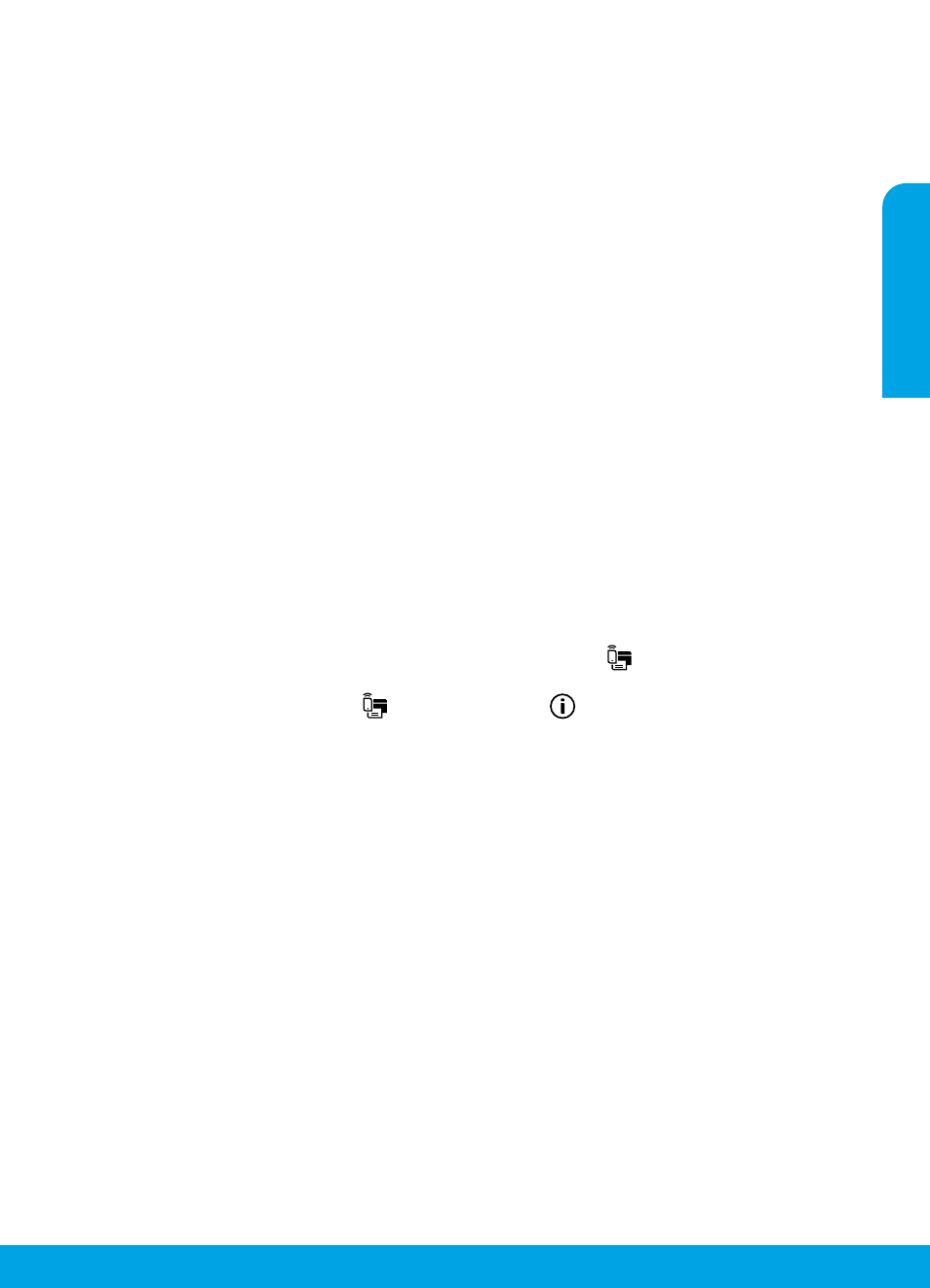
53
Promjena USB veze u bežičnu vezu
Najprije provjerite jeste li uspješno instalirali softver pisača.
Windows
1. Na radnoj površini dvokliknite ikonu pisača ili učinite nešto od sljedećeg da biste otvorili softver pisača:
• Windows 10: kliknite gumb Start, odaberite Sve aplikacije, HP, a zatim ikonu s nazivom pisača.
• Windows 8.1: kliknite strelicu dolje u donjem lijevom kutu početnog zaslona i odaberite ikonu s nazivom
pisača.
• Windows 8: desnom tipkom miša kliknite prazno područje na početnom zaslonu, zatim na traci aplikacija Sve
aplikacije, a potom ikonu s nazivom pisača.
• Windows 7, Windows Vista i Windows XP: na izborniku Start odaberite Svi programi ili Programi pa HP, mapu
pisača, a zatim ikonu s nazivom pisača.
2. U softveru za pisač kliknite Alati.
3. Kliknite Postavljanje uređaja i softver.
4. Odaberite Convert a USB connected printer to wireless (Pretvori pisač povezan USB vezom u bežični pisač).
Slijedite upute na zaslonu.
Mac
Pomoću programa HP Utility u mapi Applications/HP u softveru promijenite vezu pisača u bežičnu.
Ako pisač želite koristiti bežično bez usmjerivača
Upotrijebite Wi-Fi Direct da biste bežično i bez usmjerivača ispisivali s računala, pametnog telefona ili nekog drugog
uređaja koji podržava bežičnu vezu. Da biste Wi-Fi Direct koristili s računala, na njemu mora biti instaliran softver
za pisač.
1. Ako žaruljica Wi-Fi Direct na pisaču ne svijetli, pritisnite gumb Wi-Fi Direct (
) da biste uključili Wi-Fi Direct.
Žaruljica Wi-Fi Direct svijetli kada je Wi-Fi Direct uključen.
2. Istovremeno pritisnite gumb Wi-Fi Direct (
) i gumb Informacije (
) da biste ispisali vodič za Wi-Fi Direct.
3. Slijedite upute u vodiču za Wi-Fi Direct da biste povezali računalo ili mobilni uređaj s pisačem.
4. Ispisujte kao što inače činite s računala ili mobilnog uređaja.
Napomena: Wi-Fi Direct ne omogućuje pristup internetu.
Da biste saznali više, posjetite web-mjesto HP Wi-Fi Direct Printing na adre.
Proizvod je osmišljen za korištenje u otvorenom okruženju (na primjer, u domovima, a ne za povezivanje na javni
internet) u kojem svatko može pristupiti pisaču i koristiti ga. Zato je postavka Wi-Fi Direct po zadanom postavljena
na automatski način rada, bez administratorske lozinke. Na taj se način svima u dosegu bežične mreže omogućuje
povezivanje i pristup svim funkcijama i postavkama pisača. Ako su potrebne više razine zaštite, HP preporučuje
promjenu automatskog načina rada Wi-Fi Direct veze u ručni i postavljanje administratorske lozinke. Postavke
sigurnosti možete mijenjati s ugrađenog web-poslužitelja (EWS). Dodatne informacije potražite u elektroničkoj
pomoći.
Zajedničko korištenje pisača na više računala na mreži
Najprije instalirajte pisač u kućnu mrežu. Kad pisač uspješno povezete s kućnom mrežom, možete ga zajednički
koristiti s drugim računalima na mreži. Za svako dodatno računalo morate samo instalirati HP-ov softver za
pisač. Tijekom instalacije softvera sa zaslona Connection Options (Mogućnosti povezivanja) odaberite Wireless
(Bežično), a zatim pratite upute na zaslonu.
Bežično umrežavanje (nastavak)
Sigurnosne informacije
Koristite samo s HP-ovim kabelom za napajanje i prilagodnikom za napajanje (ako ga imate).
Hr
vatski